Pernahkah kalian mendaftar sebuah webinar namun setelah itu kalian sadar kalian tidak bisa menonton secara langsung? Padahal kalian ingin sekali mendengarkan pembahasan topik tersebut. Tenang saja! Bagi kalian yang sering mendaftar webinarjam, di sini gua akan memberi tahu cara mendownload video webinarjam dengan step by step tutorial.
Sebelumnya, mengapa video harus didownload? Bukannya webinarjam bisa diklik saja linknya tanpa perlu menghabiskan kuota internet?
Karena, tidak semua host akan berbaik hati membiarkan kalian menonton replay dari video tersebut. Apabila akses dimatikan seperti contoh dibawah ini, kalian tidak dapat menonton replay dari webinar tersebut. Sehingga, ada baiknya untuk mendownload video tersebut sebelum akses webinarjam ditutup.
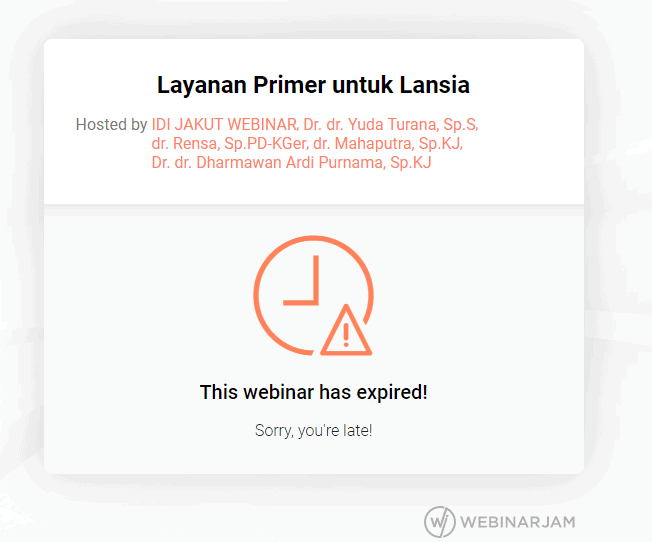
Selain itu, disarankan juga untuk kalian mendaftar saja semua webinar via webinarjam. Karena, Anda tidak tahu apakah channel tersebut berbaik hati untuk membuka akses replay untuk dapat ditonton kapanpun. Tips yang terakhir adalah beberapa pihak institusi yang membukakan akses replay untuk dapat ditonton kapanpun seperti (but not limited to):
- IDAI
- PKB-IKA UI
- Bincang-Bincang Neurologi (PERDOSSI Medan)
- PERDOSSI Jaya
- CME FK UI
Nah, sekarang kita akan membahas cara mendownload video webinarjam secara step by step:
- Setelah meregistrasi webinarjam, Anda akan mendapatkan email yang berisi keterangan webinar dan juga linknya. Klik link tersebut (Gambar 2). (Catatan: Anda hanya akan bisa mendownload webinar setelah lewat dari jam tayang live).
- Setelah itu, Anda akan masuk ke layar seperti gambar 3. Klik kanan dan pilih inspect seperti di gambar 4.
- Setelah muncul tampilan seperti gambar 5, pilih tab media di kanan atas tepat dibawah search bar dan kotak hide data URLs (Gambar 6).
- Tekan tombol “Ctrl + R” atau control (sudut kiri bawah) dengan huruf R secara bersamaan. Klik link yang muncul di kotak name dan Anda akan dibawa ke halaman sesuai gambar 7.
- Perhatikan titik tiga vertikal di sudut kanan bawah webinarjam. Klik tombol itu dan download. Tada! Video Anda sudah siap ditonton kapanpun dan dimanapun!
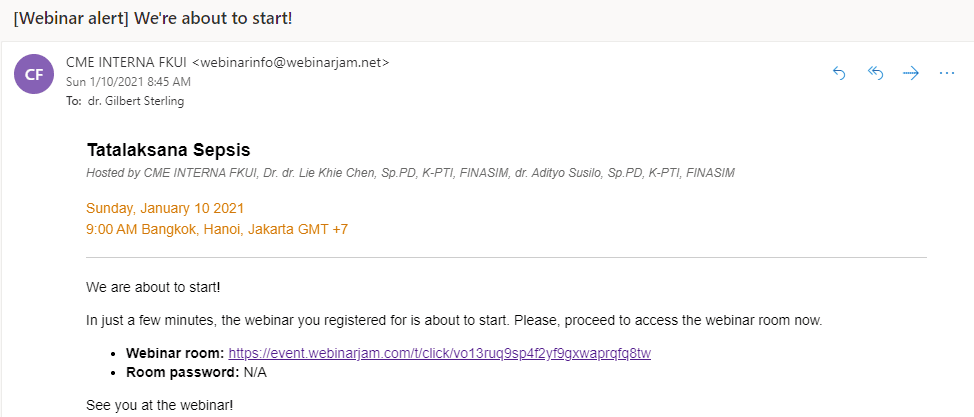
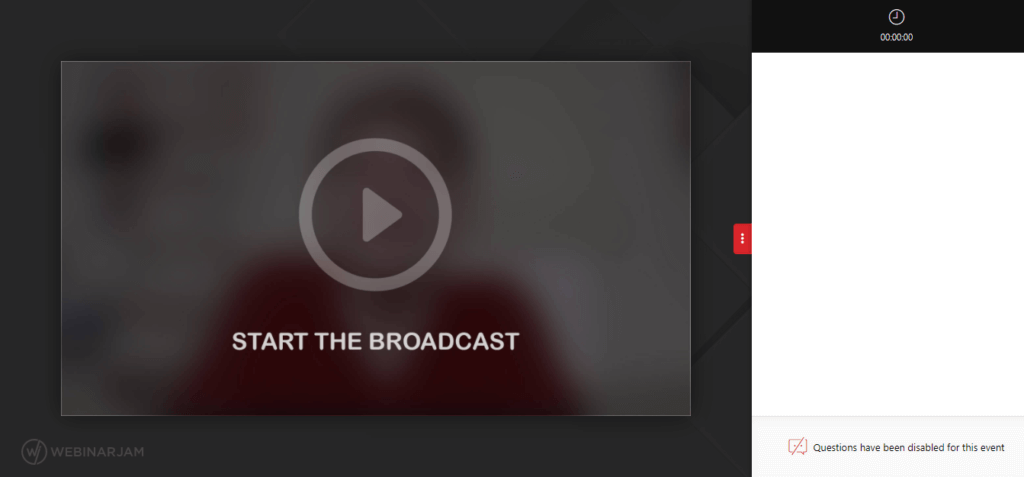
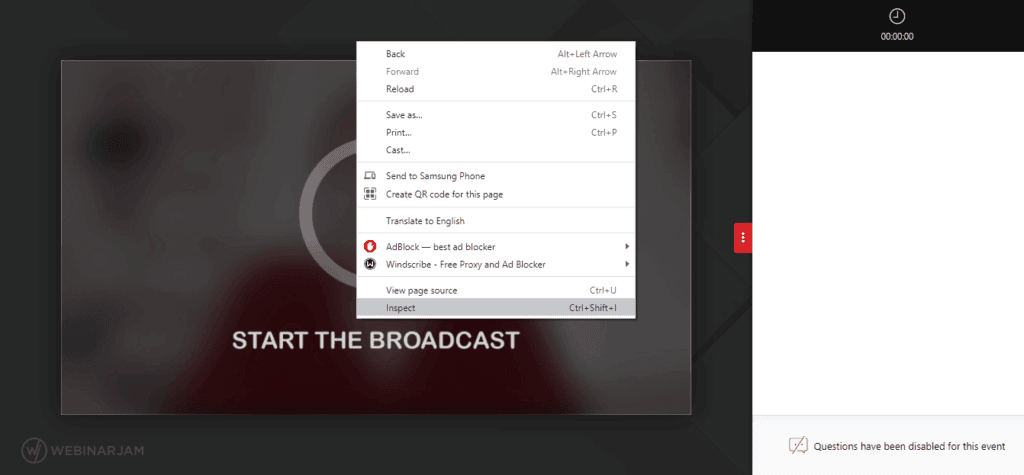
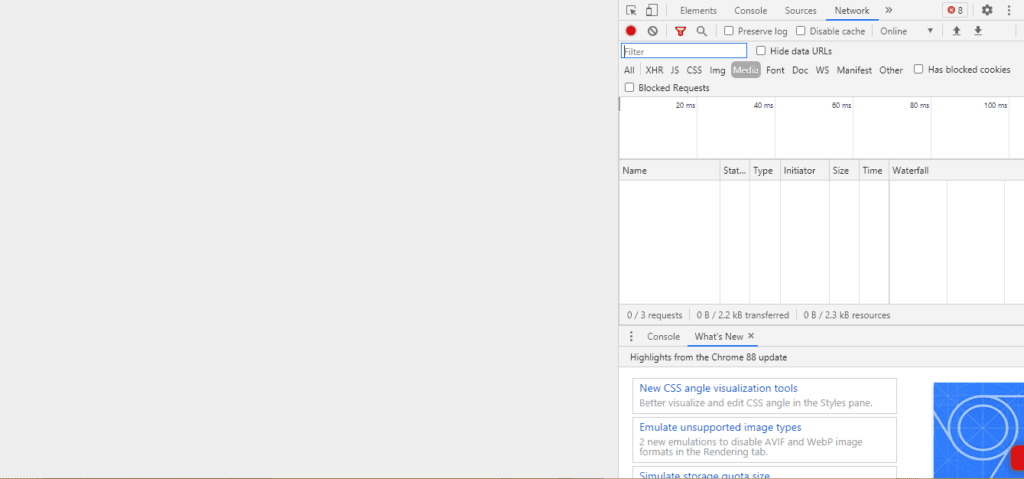
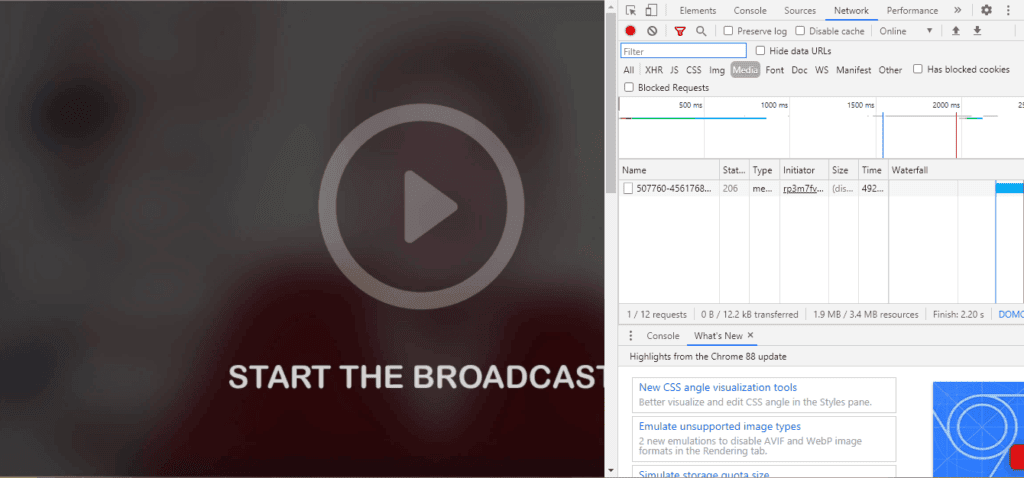
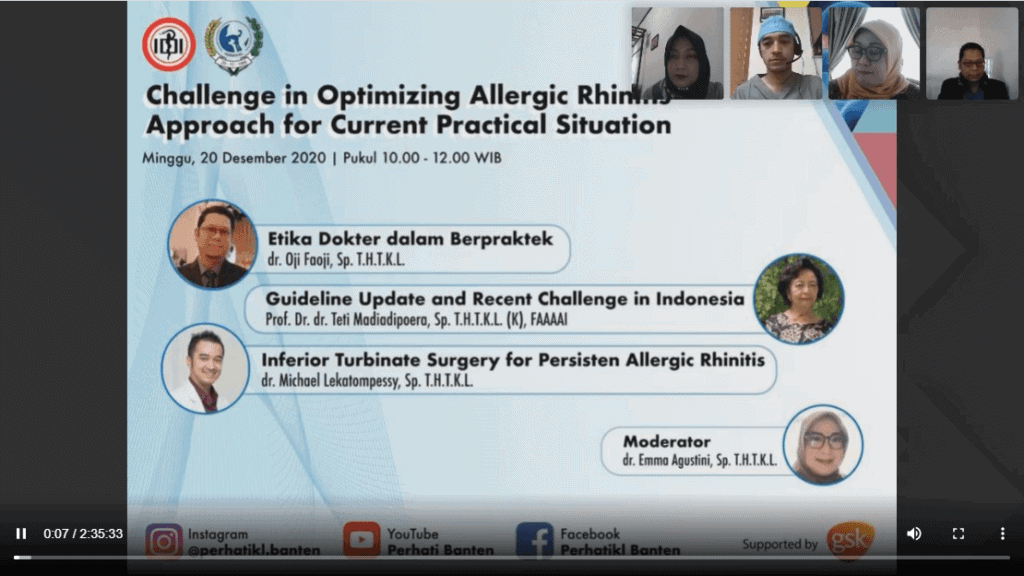

Semoga berguna ya! Jangan lupa di share apabila teman kalian perlu tau tentang artikel ini!
Nah, di hyperlink dibawah ini, terdapat link webinarjam yang bisa kalian coba praktekkan untuk mendownload videonya sendiri ya!
Baca Juga: Catatan Koas2Doctor: Guillain Barre Syndrome Update